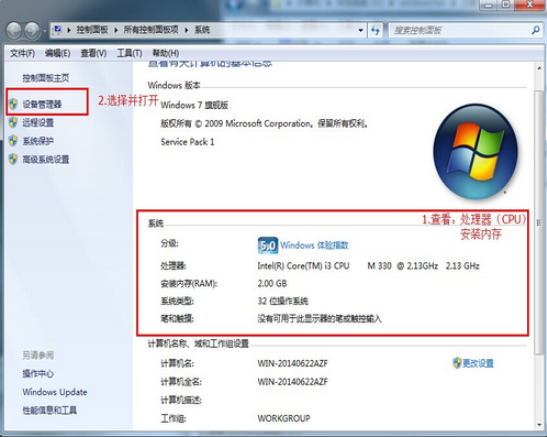想在win7电脑安装某些应用程序的话,因为软件对电脑有一定的配置要求,为避免应用与配置冲突,我们可以先了解win7电脑配置看是否合适安装。那么怎么查看电脑配置?下面教下大家查看win7电脑配置的方法。
查看win7电脑配置的方法步骤如下:
1、同时按下win R键打开运行对话框,输入cmd回车确定。
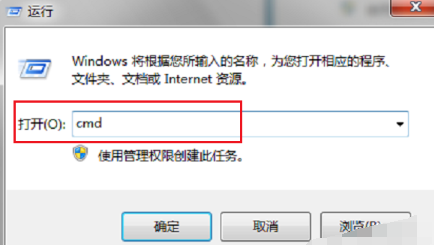
2、在管理员窗口中输入systeminfo,回车,弹出电脑配置信息,就可以查看win7电脑配置信息了。
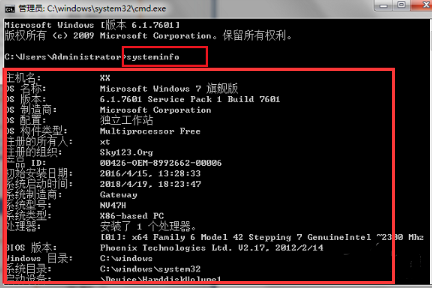
w7系统如何调节屏幕亮度的步骤教程
多的用户都开始换上了win7系统,但是对于使用惯了xp系统之后刚安装完win7系统的用户来说,可能对win7还不是很熟悉,下面小编来跟大家说说w7系统如何调节屏幕亮度的步骤教程.
3、另外我们也可以通过directx诊断工具查看。同样WIN R打开运行窗口,输入dxdiag,回车。
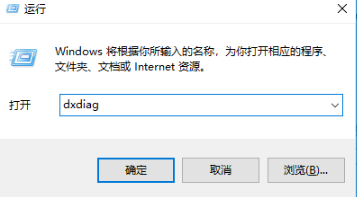
4、进入系统页面,配置信息就可以一目了然了。
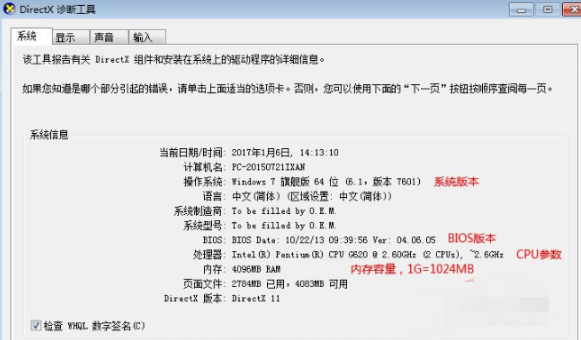
5、点击显示还可以看到显卡的详细信息,底部还可以显示出现的问题。
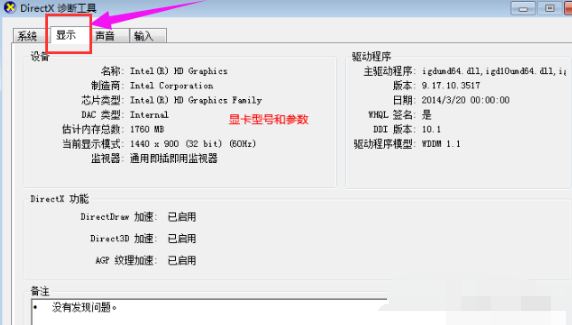
以上便是查看win7电脑配置的方法,有不懂的小伙伴可以参照教程操作哦。
笔记电脑w7系统下载安装的步骤
笔记本一键下载安装win7系统,很多小伙伴想给自己的笔记重新装上win7系统,但是又担心自己不会装系统,把电脑弄坏了,今天小编就来告诉大家笔记电脑w7系统下载安装的步骤.